جدول المحتويات
ظل الناس يدعون لعقود من الزمان أن الإعلام المطبوع في طريقه للخروج ، لكن لا يبدو أننا وصلنا إلى تلك اللحظة. مع وضع ذلك في الاعتبار ، من الجيد أن تتعلم أساسيات تصميم الطباعة وكيف يمكن تطبيقها على مشاريع InDesign الخاصة بك.
Bleeds هي واحدة من تلك المصطلحات الاصطلاحية التي تبدو غير مفهومة في البداية ولكنها في الحقيقة بسيطة للغاية بمجرد أن تعرف كيف يعمل كل شيء.
Key Takeaways
- التسييل هو منطقة تمتد إلى ما بعد الحجم المقطوع من مستند الطباعة.
- تُستخدم عمليات التسييل كهامش أمان أساسي عن طريق الطباعة الصناعية الأجهزة أثناء عملية تشذيب المستندات.
- يمكن إضافة عمليات التسييل في نافذة إعدادات المستند في InDesign.
- في أمريكا الشمالية ، حجم التسييل النموذجي هو 0.125 بوصة / 3 مم على كل هامش.
ما هو التسييل؟
يمتد التسييل (المعروف أيضًا بمنطقة التسييل) إلى ما بعد أبعاد القطع النهائية للمستند لضمان امتداد الألوان المطبوعة إلى الحواف المقصوصة. ينطبق هذا المصطلح على جميع المستندات المطبوعة ، وليس فقط المستندات التي تم إنشاؤها باستخدام InDesign ، لذلك من المفيد معرفتها!
أثناء عملية الطباعة الصناعية ، تتم طباعة مستنداتك على أوراق كبيرة ويتم قطعها تلقائيًا إلى حجم القطع النهائي ، ولكن يمكن أن تكون هناك اختلافات في الموضع الدقيق لشفرة التشذيب ، حتى من قطعة واحدة إلى التالي في جولة طباعة واحدة.

منطقة التسييل في InDesignالمستند
إذا قمت بطباعة مستند بهذه الطريقة بدون مساحة تسييل ، يمكن أن تؤدي هذه الاختلافات في موضع القطع إلى خطوط ضيقة من الورق غير المطبوع عند حواف المستند النهائي.
هذا ليس فقط مشتتًا وقبيحًا ، ولكنه أيضًا يبدو مهملاً وغير احترافي ، لذا تأكد دائمًا من إعداد منطقة التسييل عند إرسال مستنداتك إلى طابعة صناعية !
وقت استخدام عمليات تجاوز الهوامش في InDesign
الآن بعد أن فهمت ما هو تجاوز الهوامش ، دعنا نلقي نظرة فاحصة على متى ستحتاج إلى استخدامها.
في أي وقت يكون لديك صورة أو رسم أو خلفية ملونة في تصميمك تريد تمديدها إلى حواف المستند ، ستحتاج إلى إعداد منطقة تجاوز الهوامش لضمان عدم وجود أخطاء أثناء عملية الطباعة والتشذيب.
إذا كان المستند الخاص بك عبارة عن ورقة واحدة بدون روابط ، فيجب عليك إعداد تسييل ثابت لكل هامش.
ومع ذلك ، إذا كنت تعمل على مستند مرتبط مثل كتاب أو مجلة بها صفحات متقابلة ، تُعرف أيضًا باسم حيزات التخطيط ، فسيتم إخفاء الحافة الداخلية لكل صفحة بواسطة التجليد ويجب ألا تكون كذلك تم تكوينه مع منطقة تسييل.
إذا لم تكن متأكدًا من إعدادات التسييل التي يجب استخدامها لمشروع متخصص ، فمن الأفضل دائمًا التشاور مع فريق العمل في دار الطباعة قبل إنهاء التخطيط.
كيفية إضافة منطقة تجاوز الهوامش باستخدام InDesign
العملية الفعلية لـإن إضافة تجاوز الهوامش في InDesign أمر بسيط للغاية. عند إنشاء مستند InDesign جديد ، يمكنك تعيين جميع المعلمات لمستندك ، بما في ذلك الحجم وعدد الصفحات والهوامش والمزيد - بما في ذلك الهوامش.
للبدء ، افتح القائمة ملف ، حدد القائمة الفرعية جديد ، وانقر فوق مستند . يمكنك أيضًا استخدام اختصار لوحة المفاتيح الأمر + N (استخدم Ctrl + N إذا كنت تستخدم InDesign على جهاز كمبيوتر شخصي).
في نافذة New Document ، حدد القسم المسمى Bleed and Slug (يجب أن تحب مصطلحات الطباعة هذه ، هل أنا على حق؟).

انقر فوق العنوان لتوسيع القسم ، وستتمكن من إدخال إعدادات تجاوز الهوامش المخصصة لمستند InDesign الجديد.
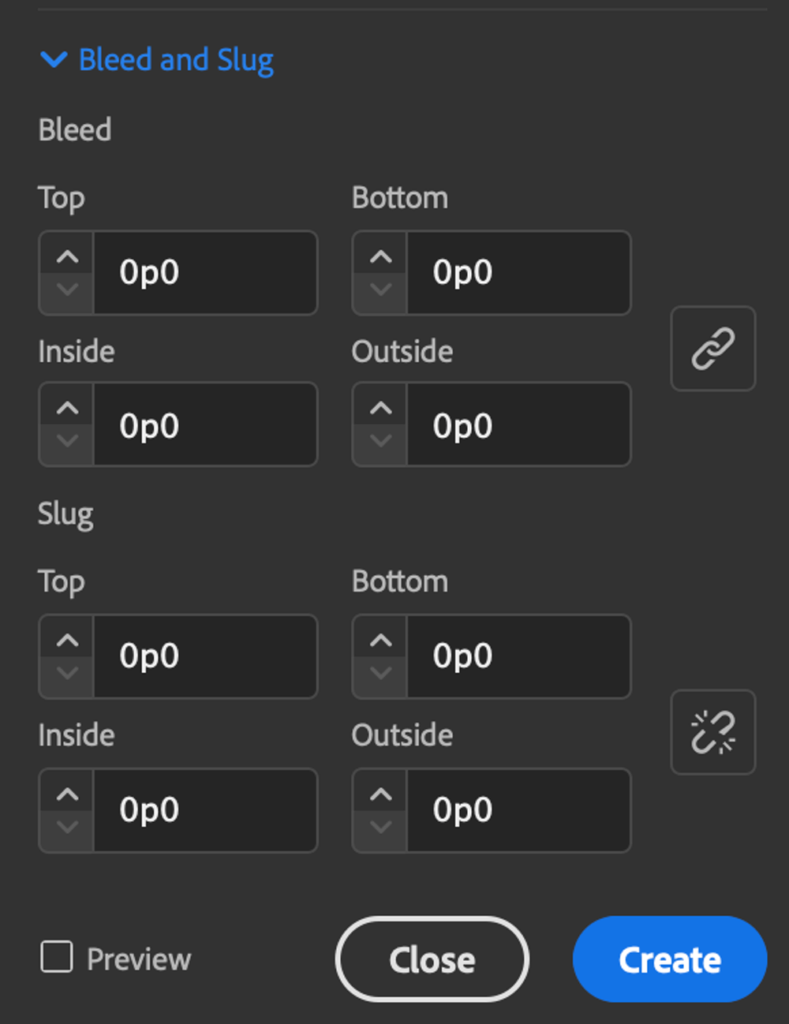
افتراضيًا ، يتم تكوين InDesign لاستخدام النقاط والبيكاس كوحدات قياس ، ولكن يمكنك إدخال حجم مساحة التسييل في أي وحدة تريدها وسيقوم InDesign بتحويلها تلقائيًا.

إذا كنت تريد إدخال حجم التسييل القياسي لطباعة أمريكا الشمالية ، فيمكنك إدخال قيمة 0.125 "(يشير" الرمز إلى البوصة) وبمجرد النقر فوق أي مكان آخر في النافذة ، سيقوم InDesign بتحويلها إلى بيكا ونقاط.

إذا كنت تقوم بإنشاء مستند مرتبط ، فعليك النقر فوق رمز رابط السلسلة لإلغاء ربط قيم التسييل الأربعة وإدخال قيمة 0 لحافة التجليد ، والتي عادة ما تكون الإعداد داخل .
انقر فوق إنشاء ، وسترى المستند الفارغ مكتملًا بمخطط أحمر خاص للإشارة إلى حجم منطقة التسييل وموضعها.

تمثل المنطقة البيضاء حجم القطع النهائي للمستند الخاص بك ، ولكن تذكر: يجب وضع الخلفيات والصور والرسومات الخاصة بك بحيث تتجاوز حجم القطع بالكامل إلى حافة منطقة التسييل التي يشير إليها المخطط التفصيلي الأحمر.
إضافة منطقة تجاوز الهوامش إلى مستند InDesign موجود
إذا كنت قد أنشأت بالفعل مستند InDesign وتخطيت خطوة تكوين تجاوز الهوامش ، أو إذا كنت تريد تغيير حجم تجاوز الهوامش بعد لقد قمت بالفعل بإنشاء مستندك الجديد ، فالأمر بهذه السهولة.
افتح القائمة ملف وحدد إعداد المستند .

انقر فوق السهم الموجود بجانب Bleed and Slug لتوسيع هذا القسم ، وستتمكن من إدخال قيم تجاوز الهوامش الجديدة.
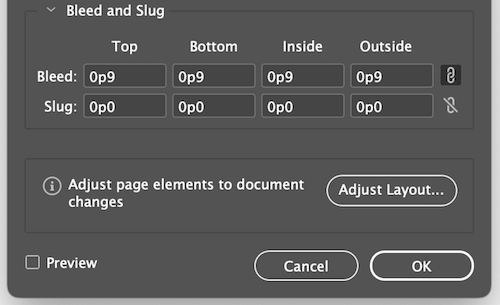
هذا كل ما في الأمر!
تصدير مستند InDesign الخاص بك باستخدام Bleeds
في معظم الحالات ، سيضمن التكوين الصحيح لإعدادات التسييل في إعدادات مستندات InDesign أن أي ملفات PDF تقوم بتصديرها ستتضمن أيضًا جميع أبعاد التسييل والمعلومات.
إذا كانت عمليات تصدير PDF من InDesign لا تعرض منطقة التسييل ، فقم بإلقاء نظرة فاحصة على إعداداتك أثناء عملية التصدير.
في نافذة تصدير Adobe PDF ، حدد القسم باستخدام الجزء الموجود على اليسار.

تحقق للتأكد من أن المربعالمسمى استخدام إعدادات تسييل المستند محددًا ، أو يمكنك إلغاء تحديده وإدخال أبعاد تسييل مخصصة ستنطبق فقط على ملف PDF المُصدَّر دون تغيير الإعدادات في ملف InDesign الأصلي.
كلمة أخيرة
هذا هو كل ما يمكن معرفته حول ماهية الهوامش ، وكيفية عملها في عملية الطباعة ، وكيفية استخدام تجاوز الهوامش بشكل صحيح في InDesign. تذكر أنه من الذكاء دائمًا الحفاظ على علاقة عمل جيدة مع طاقم الطباعة المسؤولين عن تحويل تصميماتك الرقمية إلى واقع مطبوع ، ويمكن أن يكونوا مورداً لا يقدر بثمن!
طباعة سعيدة!

